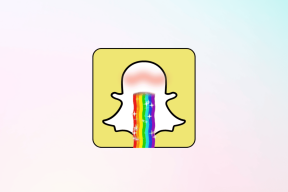كيفية إنشاء فريق في Microsoft Teams
منوعات / / April 03, 2023
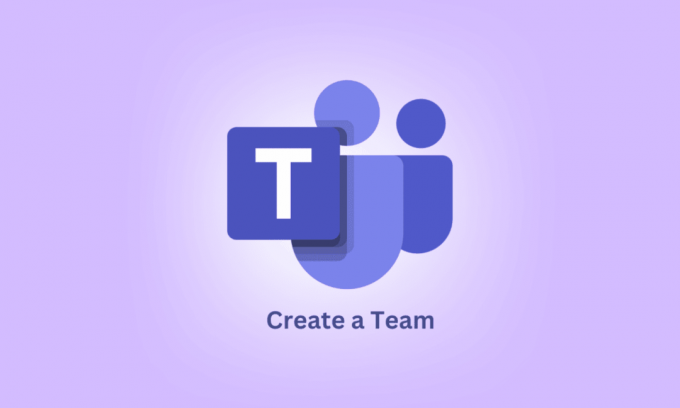
Microsoft Teams عبارة عن نظام أساسي للتعاون مصمم لتحسين التواصل والإنتاجية بين الفريقين. أصبحت الفرق واحدة من أكثر الأنظمة الأساسية شيوعًا للعمل عن بُعد نظرًا لميزاتها القوية وسهولة استخدامها. في هذه المقالة ، سنرشدك عبر خطوات كيفية إنشاء فريق في Teams ونقدم لك بعض المؤشرات لجعل العملية تسير بسلاسة قدر الإمكان. تجعل الفرق من السهل تكوين فريق ديناميكي وتعاوني ، سواء كنت تبدأ مشروعًا جديدًا ، أو تشكل قسمًا جديدًا ، أو ببساطة تجمع الأشخاص معًا. لكن أولاً ، دعونا نلقي نظرة على من يمكنه إنشاء فرق في Microsoft Teams.

جدول المحتويات
- كيفية إنشاء فريق في Microsoft Teams
- من يمكنه إنشاء فرق في Microsoft Teams؟
- كيف تنشئ فريقًا في Teams؟
- كيف تضيف أعضاء في الفريق؟
كيفية إنشاء فريق في Microsoft Teams
توفر الفرق نظامًا أساسيًا مناسبًا ومتعدد الاستخدامات للبقاء على اتصال وإنجاز المهام ، سواء كنت تعمل في مشروع ، أو تدير مجموعة من الأشخاص ، أو تريد ببساطة البقاء على اتصال مع الأصدقاء و عائلة. استمر في القراءة للعثور على الخطوات التي تشرح كيفية إنشاء فريق في Microsoft Teams بالتفصيل مع الرسوم التوضيحية المفيدة من أجل فهم أفضل.
من يمكنه إنشاء فرق في Microsoft Teams؟
يعد Microsoft Teams نظامًا أساسيًا شائعًا للتعاون يمكّن الفرق من التواصل والتعاون بشكل فعال. إذا كانت لديك الأذونات اللازمة ، فيمكنك بسهولة تشكيل فريق داخل النظام الأساسي لجمع زملائك في العمل معًا و زيادة الانتاج.
- أي شخص يكون مسؤول Microsoft Teams يمكن أن يشكل فريقًا جديدًا في Microsoft Teams.
- بالإضافة إلى، مشرفي الفريق يمكن تشكيل فرق داخل النظام الأساسي. من المهم ملاحظة أن القدرة على إنشاء فرق تعتمد على ترخيص المستخدم ، لذا تأكد من حصولك على الأذونات والتراخيص اللازمة قبل البدء. إذا لم تكن متأكدًا ، فيمكن لمسؤول Office 365 مساعدتك في تحديد ما إذا كان لديك الأذونات اللازمة.
لذلك ، بالنسبة لأولئك الذين لديهم الأذونات اللازمة ، يعد إنشاء فريق في Microsoft Teams عملية بسيطة ومباشرة. يمكنك تحسين الاتصال والتعاون والإنتاجية لفريقك باستخدام Teams.
اقرأ أيضا: كيفية إنشاء مجموعة في Teams
كيف تنشئ فريقًا في Teams؟
في Microsoft Teams ، يمكن إنشاء فرق لأغراض مختلفة والسماح لك بالعمل مع أعضاء فريقك والتواصل معهم في الوقت الفعلي. الآن ، لإنشاء فريق في Teams ، اتبع الخطوات المذكورة أدناه:
1. افتح ال فرق مايكروسوفت التطبيق من قائمة ابدأ في Windows.
ملحوظة: تأكد من تسجيل الدخول إلى حسابك.

2. اضغط على فرق علامة التبويب من الجزء الأيمن.
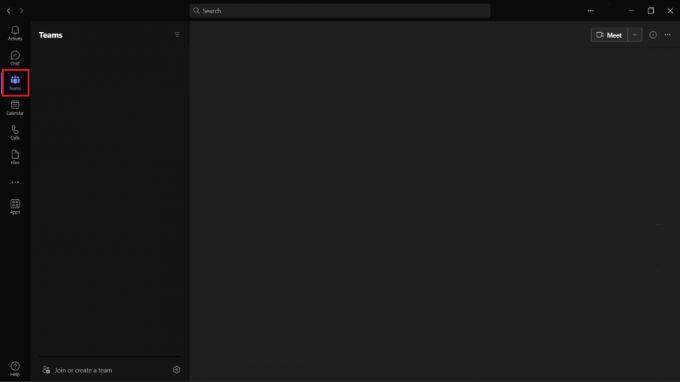
3. انقر فوق انضم أو أنشئ فريقًا، كما هو مبين أدناه.

4. حرك مؤشر الفأرة فوق أنشئ فريقًا card وانقر على إنشاء فريق خيار منه.

5. من النافذة المنبثقة ، انقر فوق ملف منيخدش خيار.
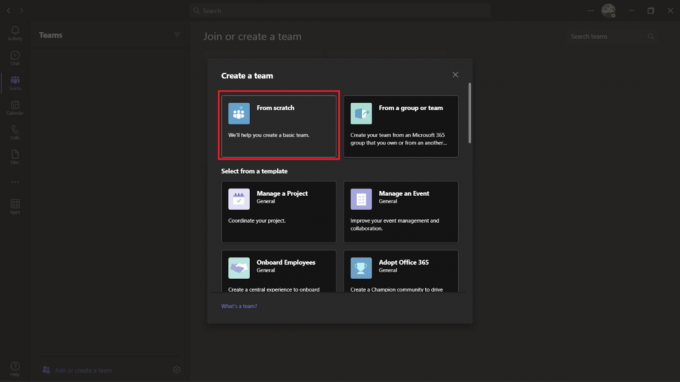
6. حدد ملف نوع الفريق المطلوب ل أي نوع من الفريق سيكون هذا؟ سؤال:
- يختار خاص لتقييد المحتوى والمحادثة على مجموعة معينة من الأشخاص.
- يختار عام لمجتمع أو موضوع يمكن لأي شخص في المؤسسة الانضمام إليه.

7. ادخل اسم الفريق واملأ ملف وصف.
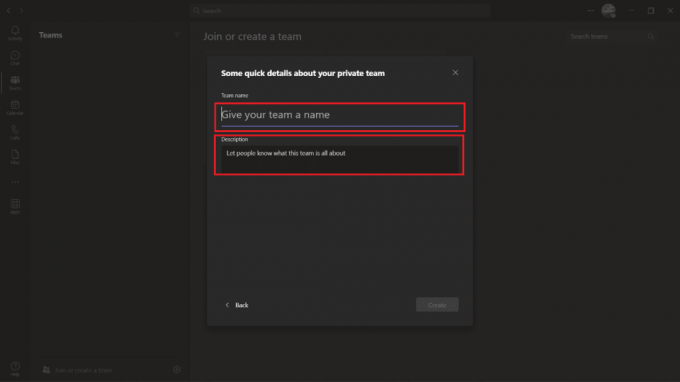
8. عند الانتهاء ، انقر فوق يخلق.
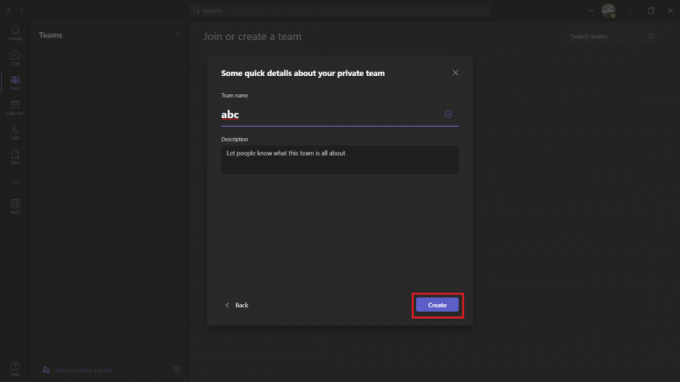
ها أنت ذا! لقد أنشأت فريقًا في Microsoft Teams وهذا أيضًا من البداية. ما عليك سوى اتباع هذه الخطوات بدقة ويمكنك تكوين فريق بسهولة وفي لمح البصر. لكن كيف نضيف أعضاء إلى الفريق؟ لمعرفة ذلك ، دعنا نتوجه إلى القسم التالي حول كيفية إضافة أعضاء في الفريق.
اقرأ أيضا: كيفية طلب التحكم في Microsoft Teams
كيف تضيف أعضاء في الفريق؟
نظرًا لأنك تعلمت كيفية إنشاء فريق في Teams ، فقد حان الوقت لإضافة بعض الأعضاء وجمع زملائك في العمل معًا وزيادة الإنتاجية. لذلك ، دعنا نتحقق من خطوات إضافة الأعضاء:
1. إذا كنت مالك الفريق ، فانقر فوق رمز ثلاثي النقاط بجانب الفريق المطلوب من فرق فاتورة غير مدفوعة.
2. ثم انقر فوق إضافة عضو.
3. دخول الاسم المطلوب في الحقل المحدد وحدد ملف الملف الشخصي المطلوب من نتائج البحث.
4. انقر فوق يضيف عندما تنتهي من إضافة الأعضاء.
ملحوظة: عند إضافة شخص ما إلى فريق ، سيتم إعلامه عبر البريد الإلكتروني بأنه قد تمت إضافته وسيظهر الفريق في قائمة الفرق الخاصة به.
5. بمجرد الانتهاء من الإضافة ، انقر فوق يغلق.
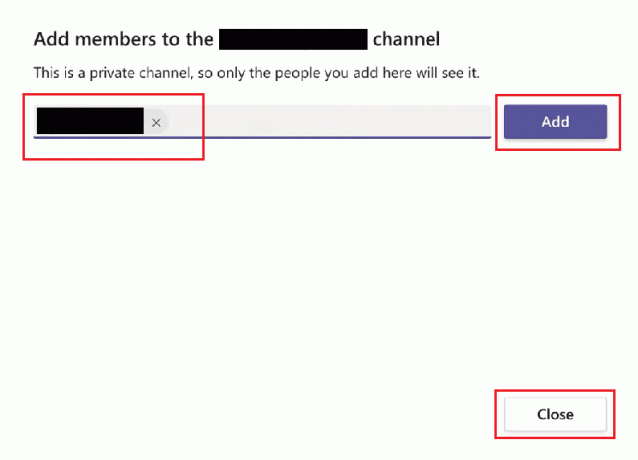
هذا كل ما في الأمر! إضافة أعضاء إلى فريق بهذه السهولة والبساطة. ما عليك سوى اتباع هذه الخطوات ولن تواجه أي صعوبات أثناء إضافة أعضاء جدد إلى فريقك.
مُستَحسَن:
- كيفية فتح صور السيلفي على iPhone
- كيفية إزالة جهات الاتصال في Telegram
- كيفية إنشاء قناة Telegram
- أفضل 10 ميزات Microsoft Teams
لذلك ، فإن عملية تكوين فريق في Microsoft Teams بسيطة ومباشرة. يمكنك إعداد فريق جديد بسرعة وإضافة أعضاء وتخصيص الإعدادات والبدء في التعاون باتباع الخطوات الموضحة في هذا الدليل على كيفية إنشاء فريق في Teams. يمكنك إخبارنا بأي استفسارات أو اقتراحات حول أي موضوع آخر تريد منا أن نكتب عليه. قم بإسقاطها في قسم التعليقات أدناه حتى نعرف.